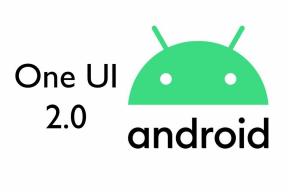Ръководство за отстраняване на проблем със слаб сигнал на Wiko или загубена мрежа
съвети и трикове за Android / / August 05, 2021
Клетъчната мрежа е от решаващо значение за смартфон, освен ако не се придържате към Wifi за всякакви услуги за обаждания и съобщения, които не са правдоподобни през цялото време. Но напротив, дори ако сте свързани с превозвач, е напълно възможно да се изправите слаб сигнал или изгубен мрежов проблем, който нарушава способността ви да се обаждате или изпращате текстови съобщения на някого или да сърфирате в уеб. Тук влизаме в действие ние от GetDroidTips. Можете да прочетете ръководството за отстраняване на неизправности, за да разрешите споменатия проблем на вашия смартфон Wiko, така че той в крайна сметка да не е голям проблем.

Съдържание
-
1 Как да коригирам проблем със слаб сигнал на Wiko или загубена мрежа?
- 1.1 Активирайте самолетен режим
- 1.2 Превключване на SIM карти
- 1.3 Проверете за междинни проблеми
- 1.4 Възможно ли е да са смущения?
- 1.5 Проверете за износване на SIM / слот
- 1.6 Проверете за физически или течни повреди
- 1.7 Рестартирайте телефона
- 1.8 Изчистване на кеш файловете
- 1.9 Превключете предпочитания мрежов режим
- 1.10 Превключете режима за избор на мрежа
- 1.11 Използвайте усилватели на мрежата
- 1.12 Възстановяване на фабриката
- 1.13 Потърсете помощ от производителя на смартфона
Как да коригирам проблем със слаб сигнал на Wiko или загубена мрежа?
Активирайте самолетен режим
Проверих телефона си и видях, че една от двете SIM карти няма мрежа. Работата е там, че може да има редица причини, така че нека изчистим най-очевидната, която е технически проблем, който можете да изчистите, просто като превключите режима на самолета. Това ще ограничи цялата клетъчна мрежа и може да освободи телефона от технически проблем, пред който е изправен в момента. Повторете процедурата няколко пъти и ще видите, че проблемът със слабия сигнал или загубената мрежа не се вижда никъде.
Превключване на SIM карти
Превключването между SIM не е много задача, тъй като има специален пряк път под панела за уведомяване, който потребителят да използва, за да превключва. Това принуждава системата да търси налична мрежа в случай, че вашата SIM карта няма никаква мрежа или нещо подобно.
Проверете за междинни проблеми
Не можете да очаквате непрекъсната мрежа 24*7*365. Това е така, защото превозвачите по целия свят преживяват нарастване на нови връзки и много други. Възможно е операторът да претърпи временна мрежова повреда поради текуща поддръжка или работа по надстройка. Може да има и много други причини, поради което трябва да се консултирате с превозвача дали проблемът е от техния край или от вашия.
Възможно ли е да са смущения?
Може да сте запознати със ситуацията с антена на iPhone 6 за 2016 г., когато разположението на мрежовата антена е било неправилно и е причинило множество проблеми, свързани с мрежата. Това се случи, защото потребителите случайно и неволно блокираха мрежовата антена, причинявайки изчерпване на мрежовото приемане. Въпреки че проблемът беше отстранен, възможно е или как държите телефона, или какъв калъф на телефона или калъф, който използвате, причиняват същия тип проблем. Бързото решение е да премахнете калъфа, да проверите дали задържането на телефона по други начини води до подобрено мрежово приемане или не.
Проверете за износване на SIM / слот
SIM картата е деликатна, тъй като вече сте я виждали. Напротив, слотът за SIM, ако е правилно видим, има деликатни щифтове, които четат SIM към системата. Всяко износване на двата или на всеки от тези компоненти може да причини смущения в свързаните с мрежата услуги, както частично, така и изцяло. За да проверите, просто издърпайте SIM картата и проверете за износване. Поставете различна SIM карта и проверете дали слотът за SIM е в изправност. Този конкретен параграф ще ви помогне да проверите както SIM картите, така и слотовете, за да проверите и двата проблема.
Проверете за физически или течни повреди
Много често ли изпускате телефона? Или е паднал случайно? Какво физически или течни щети? Е, ако сте изправени пред проблем със слаб сигнал или загуба на мрежа, възможно е физическата или течната повреда да е причината. Проверете устройството за течни повреди, докато физическите щети са по-видими. Ако отговорът е да, потърсете помощ от сервизния център за разрешаване на проблема.
Рестартирайте телефона
Смартфонът има множество процеси, задачи и приложения, които се изпълняват както на преден план, така и на заден план. Понякога, когато системата е претоварена с твърде много приложения, става трудно да се поддържа с обема на работата системата трябва да направи и това причинява поредица от проблеми и невъзможността за прихващане на клетъчна мрежа или поне така е едната страна ефекти. По този начин е от решаващо значение да рестартирате телефона поне веднъж на ден, за да оптимизирате всички приложения и задачи, изпълнявани в системата, и да го освободите от прекомерен стрес.
Изчистване на кеш файловете
Плодоносното натрупване на кеш файлове може да покаже скорост на обработка на дисплея на смартфон. Един от основните странични продукти е повреденият кеш, който причинява срив на системата, срив на приложението и услугите да не работят по предназначение или програмиране. Също така не директно, но е възможно кеш файловете да са някак прикрепени към проблема със слабия сигнал или загубената мрежа, който обсъждаме тук. По този начин най-лесният начин да го извадите от вероятните причини е да го изчистите и ето как можете да го направите.
Първо, трябва да влезете в приложението Настройки на вашето устройство и да продължите към Storage и да проверите за Кеш памет. Лекото докосване на споменатия списък за съхранение на кеш памет ще подкани потребителя дали да изтрие или да отговори в потвърждение. След това направете резервно копие в приложението Настройки и продължете към Приложения и плъзнете до „Изтеглено ’ раздел за приложения. Тук ще видите всички приложения, които сте изтеглили до днес. Докоснете всяко приложение и ще видите консумираното хранилище, натрупания кеш за всяко приложение. Тук докосвате 'Изтрий кеш-памет' и добавка, като докоснете ‘Изчистване на данни’Също.
И накрая, последният метод е да изтриете кеш дяла, за който ще трябва да влезете в режим на възстановяване и да изберете 'изтриване на данни / фабричен рестарт' и потвърдете същото, като изберете ‘Да - изтриване на всички потребителски данни’ и процесът е свършен.
Превключете предпочитания мрежов режим
Вашият телефон работи в различни честотни ленти или мрежови режими като 2G, 3G и 4G. Ако наблюдавате слабо покритие на мрежата или изобщо няма мрежово покритие, помислете за намаляване на предпочитания мрежов режим. Тъй като 4G е широко достъпен, но 3G е силно проникващ в цялата страна и всъщност 2G е наличен навсякъде обаче, с изключително по-ниска скорост на интернет, това може да ви помогне да поддържате основни задачи като извикване на някой или изпращане на текстови съобщения.
Ако не можете да намерите 4G мрежа или ако мрежата не е достатъчна, отидете на Настройки >> SIM >> Предпочитана мрежа (режим) и изберете 3G / 2G или обратно. Това ще позволи на телефона да се регистрира в по-ниски честотни ленти и евентуално в качествената мрежа.
Превключете режима за избор на мрежа
Вашият телефон работи или в режим на ръчен или автоматичен избор на мрежа, където последният е по подразбиране. Разликата е, че когато е в автоматичен режим, телефонът автоматично ще търси и се регистрира в налична мрежа, докато ръчният режим изисква човешка намеса, за да направи същото. Можете да превключвате между различни режими, като отидете на Настройки >> SIM >> Режим на избор на мрежа.
Използвайте усилватели на мрежата
Усилвателят на мрежата е допълнителен инструмент, който можете да използвате, ако мрежовото приемане е лошо във вашия район. Това е полезно на места, които са далеч от мрежови кули, като покрайнините на градове, села, градове или дори офиси, които са наслоени около други сгради, което е възможен знак за намеса в мрежовото приемане. Усилвателят всъщност ще усилва получения сигнал, което обикновено правят клетъчните кули, за да излъчват усилена мрежа. Можете да се свържете с тези мрежови усилватели и да изхвърлите свързаните с мрежата проблеми далеч от живота си.
Възстановяване на фабриката
Това е последна мярка, която можете да предприемете, за да отстраните проблема със слабия сигнал или загубената мрежа. Трябва да стартирате в режим на възстановяване, в който се появява опцията за възстановяване на телефона. Ето как можете да направите това.
- Първо изключете телефона.
- След това използвайте мощност + увеличаване на звука + намаляване на звука натиснете едновременно и го натиснете едновременно и го задръжте задържан.
- След като телефонът се зареди и покаже лого на Android на екрана, трябва да освободите клавишите.
- Накрая изберете "изтриване на данни / фабричен рестарт" от менюто и изберете ‘Да - изтриване на всички потребителски данни’.
- Ето как сте вие възстановете телефона.
Потърсете помощ от производителя на смартфона
За всичко, което не можете да поправите проблема със слабия сигнал на Wiko или загубената мрежа, можете да се обърнете към производителя на смартфон чрез оторизирани сервизни центрове, за да получите помощ по този въпрос. Тъй като в сервизния център има професионални техници, те ще могат да разрешат проблема със слабия сигнал на Wiko или загубената мрежа доста професионално, въпреки че може да се начисли такса.
С опит от повече от 4 години, обхващащ различни жанрове при писане на съдържание, Aadil също е ентусиазиран пътешественик и огромен любител на филмите. Аадил притежава технологичен уебсайт и е развълнуван от телевизионни сериали като Brooklyn Nine-Nine, Narcos, HIMYM и Breaking Bad.